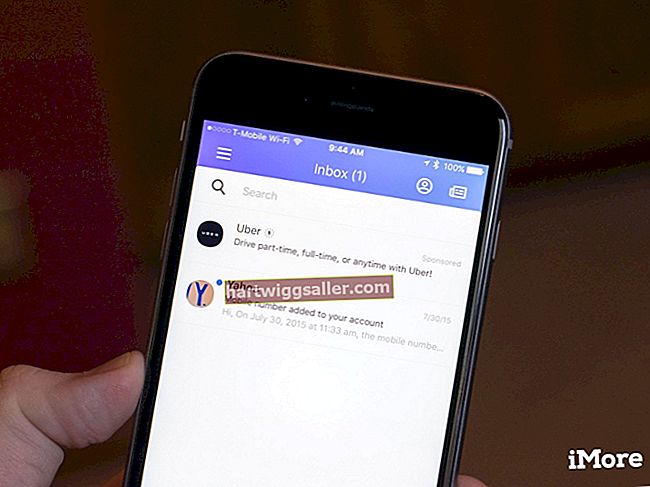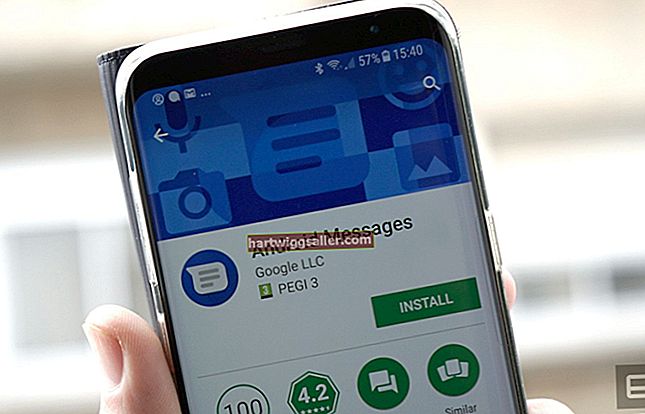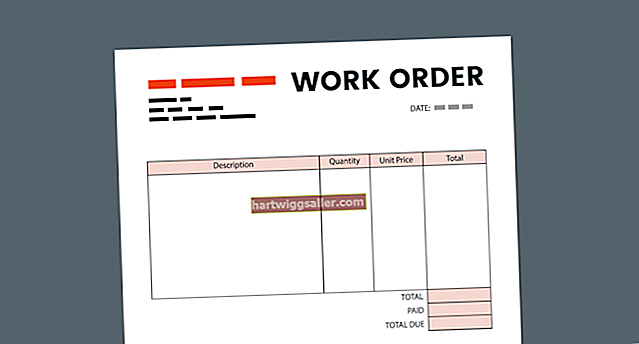Se uma imagem vale mais que mil palavras, um vídeo vale um milhão - mas como os vídeos tendem a ter tamanhos de arquivo grandes, pode ser difícil levá-los de um lugar para outro. Você pode tornar os arquivos de vídeo mais fáceis de manusear compactando-os, o que reduz o tamanho do arquivo e os torna compactos o suficiente para enviar por e-mail.
Zip It no Windows
Com o seu computador Windows, você pode compactar um arquivo de vídeo compactando-o. É como colocar seu arquivo em um contêiner menor e mais móvel, e não deve prejudicar a qualidade do vídeo a longo prazo.
- Depois de escrever seu e-mail, clique em Anexar Arquivo.
- Encontre o vídeo que deseja anexar.
- Clique com o botão direito no arquivo de vídeo e clique em Enviar para >Pasta compactada (zipada).
- Depois que o Windows compactar o vídeo, anexe-o ao e-mail e envie-o.
Comprimir em um Mac
Os computadores Mac funcionam um pouco diferente, mas você ainda pode usar um para compactar um arquivo de vídeo. Se você precisar selecionar uma parte do seu vídeo ou editá-la, faça isso primeiro no iMovie. Seu Mac veio com o iMovie já instalado.
- Abra o iMovie e clique na seta voltada para baixo na barra de menu para importar vídeo de uma câmera ou arquivo em seu computador.
- Localize o seu arquivo de vídeo na janela que se abre e clique nele para abri-lo no iMovie.
- Arraste na faixa de vídeo para selecionar a parte do vídeo que deseja usar.
- Para exportar seu vídeo, clique Arquivo >Compartilhar > E-mail e escolher Pequeno para diminuir o tamanho do arquivo.
- Clique Compartilhar para abrir a versão pequena do vídeo em uma tela de e-mail em branco.
- Endereçar o e-mail e incluir uma mensagem. Envie como de costume.
Se você não precisar encurtar ou editar o vídeo, clique com o botão direito do mouse no ícone do vídeo e selecione Comprimir no menu contextual que se abre para criar uma versão menor do vídeo.
Converter vídeo em um dispositivo Android
Sua melhor aposta para reduzir o tamanho do arquivo de um vídeo em seu telefone Android é baixar um aplicativo para fazer isso por você. O aplicativo Video Converter para Android é uma opção.
Se você optar pela versão Lite gratuita do aplicativo, poderá compactar um vídeo manualmente:
- Baixe e inicie o aplicativo Video Converter para Android e importe o vídeo que deseja compactar.
- Tocar Converter na parte inferior da tela.
- Selecione Manual perfil. Selecione as configurações de vídeo da seguinte forma: Codec, MPEG-4; FPS, 23,98; Res, 176 x 144; Taxa de bits, manter o original.
- O aplicativo reduzirá consideravelmente o tamanho do vídeo e facilitará o envio por e-mail.
Vídeo de emagrecimento em um iPhone
Provavelmente, é melhor usar um aplicativo de compactação de vídeo em seu iPhone ou outro dispositivo iOS para diminuir o tamanho de um arquivo de vídeo. Um desses aplicativos é chamado de Video Slimmer.
- Abra o aplicativo Video Slimmer em seu dispositivo iOS.
- Vamos para Mais para escolher as dimensões e resoluções do vídeo menor.
- Toque em + botão para carregar o vídeo que você deseja reduzir com o aplicativo.
- Selecione Slim Now!
O aplicativo reduz seu vídeo às dimensões e resolução especificadas e está pronto para ser anexado por e-mail.
Usando a nuvem
Anexar um vídeo a um e-mail pode ser sua melhor opção para enviar arquivos de vídeo a amigos e familiares que não estão familiarizados com a tecnologia de nuvem, como Dropbox e Google Drive. Essas plataformas são provavelmente a maneira mais fácil de transportar arquivos de vídeo sem alterar sua qualidade.
No Dropbox, tudo o que você precisa fazer é enviar o vídeo para uma pasta compartilhada do Dropbox, o que dá a todos que têm acesso à pasta acesso ao vídeo também. Você pode fazer isso em um laptop, desktop, tablet ou smartphone.
Com o Google Drive, você carrega um arquivo de vídeo em sua unidade e compartilha o arquivo com quem quiser.
Tanto o Dropbox quanto o Google Drive permitem que você gere links de compartilhamento de arquivos, para que você possa copiar e colar o link para o arquivo de vídeo em um e-mail para dar a seus amigos, familiares ou colegas de trabalho acesso ao vídeo.